Как открыть заблокированные файлы в Office 2013
Если вы обновились до Office 2013 или Office 365, у вас могут возникнуть проблемы с открытием вложений, которые другие люди отправляют вам по электронной почте. Пытаясь открыть файл Word, вы можете увидеть, что Word не просто отказывается открыть файл, но и не предоставляет решения для поддержки.
Причина, по которой файлы не могут быть открыты, заключается в том, что они поступают с другого компьютера, а программное обеспечение Office считает это угрозой безопасности. Когда вы имеете дело с файлами, которые отправлены вам по электронной почте, или загружаете их из Интернета, бдительность Office заслуживает похвалы, но это также невероятно раздражает.
Проблема еще больше, когда на самом деле могут быть затронуты файлы, хранящиеся на сетевом диске или скопированные с других компьютеров в вашей домашней сети. В этих случаях вы попадете в состояние. ничего не может сделать. Вот несколько решений, которые могут вам помочь.
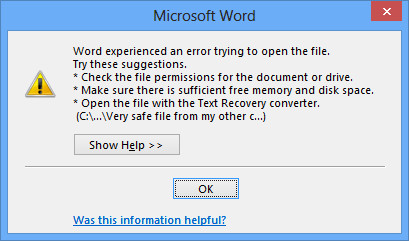
Office 2013 также применяет аналогичную технику к Internet Explorer для определения источника файлов, что может привести к проблемам с безопасностью.
Открыть каждый заблокированный файл
Если вы не часто сталкиваетесь с этой проблемой, вы можете сделать это таким образом, чтобы открыть заблокированные файлы.
Щелкните правой кнопкой мыши файл Office и выберите в меню «Свойства». На вкладке «Общие» нажмите кнопку «Разблокировать» в нижней части диалогового окна, затем нажмите «ОК». В следующий раз просто дважды щелкните файл, он откроется для вас.

Разблокировать все файлы
Если вы постоянно сталкиваетесь с сообщениями об ошибках при открытии файла, возможно, вы захотите сделать что-нибудь еще. Например, если вы сохраните все свои файлы в виде zip-файлов на сетевом диске, вы увидите, что все файлы в архивном файле, которые вы хотите открыть, автоматически заблокированы (заблокированы). И, конечно же, вам будет неудобно каждый раз открывать файл, каждый раз, когда вам нужно будет делать разблокировку (разблокировку).
В Word 2013 – или в любом приложении Office, у которого возникают проблемы, щелкните меню «Файл» и выберите «Параметры». Щелкните ссылку Центр управления безопасностью слева.
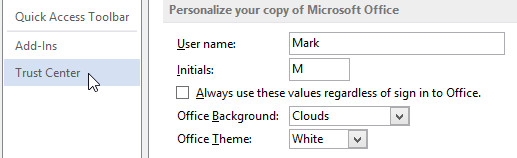
Здесь вы определите, каким папкам вы всегда можете доверять, и поэтому файлы, сохраненные в них, всегда будут открываться.
Если вы попытаетесь открыть файлы, сохраненные в другой сети, вы можете добавить это в свой список надежных расположений, нажав кнопку «Добавить новое расположение».
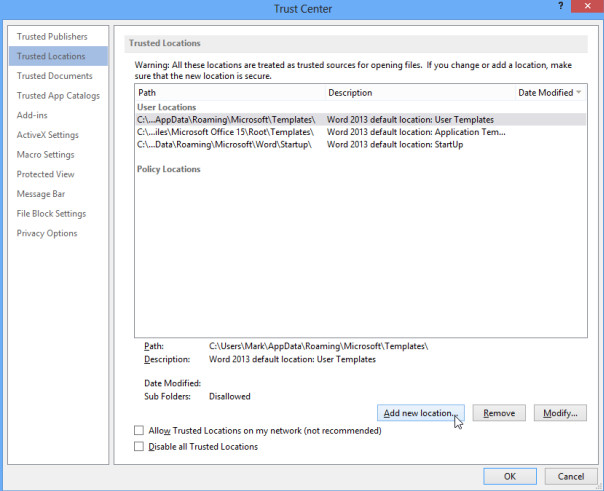
Нажмите «Обзор», а затем найдите папку или диск, который хотите разблокировать. У вас также есть возможность нажать на «Подпапки этого места также являются доверенными», чтобы убедиться, что все файлы на этом диске могут быть открыты.
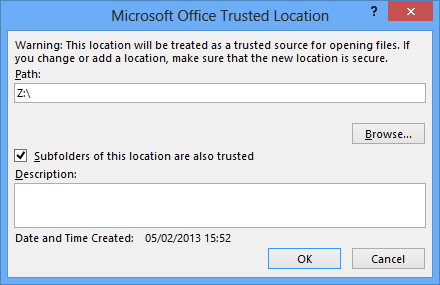
Если вы нажмете «ОК», а затем попытаетесь снова открыть файл, который был заблокирован, вы поймете, что он открыт без проблем.
Однако это решение не решает проблему полностью. Этот метод нельзя использовать для разблокировки сетевых расположений. Однако это означает, что вы можете копировать файлы, которые нельзя открыть из сети, в папку с меткой ‘ безопасный’ , и они будут открыты отсюда.
Отключить функции безопасности
Есть еще один вариант, но делать это нужно осторожно. Файлы из, казалось бы, небезопасных источников заблокированы по его причинам – возможно, они опасны. Если вы уверены, что можете открыть любой файл, который хотите, можете игнорировать эту функцию безопасности Office.
В центре управления безопасностью перейдите прямо в раздел «Защищенный просмотр», затем снимите флажки «Включить защищенный просмотр для файлов из Интернета» и «Включить защищенный просмотр для файлов, находящихся в потенциально небезопасных местах» и нажмите «ОК».
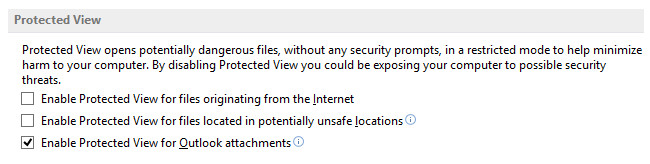
Конечно, с помощью этого метода вам необходимо убедиться, что у вас есть другие меры безопасности, такие как антивирусное программное обеспечение, обновленное вредоносное ПО.






